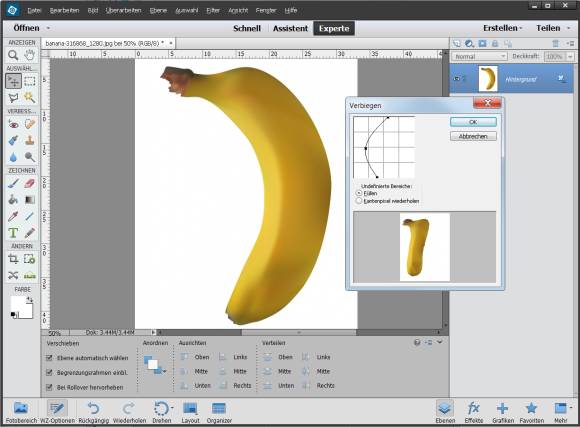Tipps & Tricks
18.07.2017, 06:00 Uhr
Photoshop Elements: Objekt verbiegen oder gerade biegen
Machen Sie die Biege! Ein kleiner Tipp zum Verbiegen oder Geradebiegen von Objekten in Photoshop Elements.
Bananen sind zwar meistens schon krumm, aber man kann sie auch wieder gerade biegen. Und natürlich lassen sich Objekte mit diesem Tipp auch verbiegen. Der grosse Bruder Photoshop hat das Verbiegen in verschiedene Richtungen schon drauf. Beim kleineren Photoshop Elements braucht es jedoch einen kleinen Kniff.
Es gibt zwar unter Filter/Verzerrungsfilter das Werkzeug Verbiegen. Aber das biegt nur vertikale Objekte in der horizontalen Richtung. Darum der Tipp, falls Sie ein horizontales Objekt in der Vertikalen biegen wollen: Öffnen Sie Bild/Drehen/90° nach links. Jetzt ist das Objekt senkrecht gestellt. Öffnen Sie nun Filter/Verzerrungsfilter/Verbiegen. Es öffnet sich ein Bedienelement mit einer senkrechten Biegelinie, in der Sie zunächst einmal ungefähr in der Mitte an einem Punkt ziehen. Voilà – noch die Enden etwas nachjustieren, schon ist die Banane nicht mehr krumm, sondern gerade (siehe in der Vorschau im nachfolgenden Screenshot). Oder Ihr gerades Objekt ist verbogen.
Tipp! Sie können dem Objekt übrigens mehrere Biegungen verpassen. Ziehen Sie einfach nochmals an einem weiteren Punkt in der Biegelinie.
Falls Sie das Objekt zum Biegen erst drehen mussten, drehen Sie das Bild zum Schluss einfach via Bild/Drehen wieder um 90° nach rechts zurück.
Kommentare
Es sind keine Kommentare vorhanden.